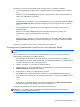User Guide - Windows 8
Table Of Contents
- Εισαγωγή
- Εξοικείωση με τον υπολογιστή
- Σύνδεση σε δίκτυο
- Περιήγηση μέσω πληκτρολογίου, κινήσεων αφής και συσκευών κατάδειξης
- Χρήση των συσκευών κατάδειξης
- Χρήση του πληκτρολογίου
- Πολυμέσα
- Διαχείριση ενέργειας
- Τερματισμός της λειτουργίας του υπολογιστή
- Ανανέωση περιεχομένου λογισμικού με την τεχνολογία Intel Smart Connect Technology (μόνο σε επιλεγμέν ...
- Ρύθμιση των επιλογών παροχής ενέργειας
- Χρήση των καταστάσεων εξοικονόμησης ενέργειας
- Χρήση τροφοδοσίας από μπαταρία
- Εύρεση πρόσθετων πληροφοριών για την μπαταρία
- Χρήση του εργαλείου "Έλεγχος μπαταρίας"
- Εμφάνιση της υπολειπόμενης φόρτισης μπαταρίας
- Μεγιστοποίηση του χρόνου αποφόρτισης της μπαταρίας
- Διαχείριση χαμηλών επιπέδων μπαταρίας
- Τοποθέτηση ή αφαίρεση της μπαταρίας
- Εξοικονόμηση ενέργειας μπαταρίας
- Αποθήκευση μπαταρίας αντικατάστασης από το χρήστη
- Απόρριψη μπαταρίας αντικατάστασης από το χρήστη (μόνο σε επιλεγμένα μοντέλα)
- Αντικατάσταση μπαταρίας αντικατάστασης από το χρήστη (μόνο σε επιλεγμένα μοντέλα)
- Χρήση εξωτερικής τροφοδοσίας εναλλασσόμενου ρεύματος
- Υβριδικά γραφικά (μόνο σε επιλεγμένα μοντέλα)
- Εξωτερικές κάρτες και συσκευές
- Μονάδες δίσκου
- Ασφάλεια
- Προστασία του υπολογιστή
- Χρήση κωδικών πρόσβασης
- Χρήση του λογισμικού προστασίας από ιούς
- Χρήση του λογισμικού τείχους προστασίας
- Εγκατάσταση κρίσιμων ενημερώσεων ασφαλείας
- Χρήση του HP Client Security (μόνο σε επιλεγμένα μοντέλα)
- Εγκατάσταση προαιρετικού καλωδίου ασφαλείας
- Χρήση της συσκευής ανάγνωσης αποτυπωμάτων (μόνο σε επιλεγμένα μοντέλα)
- Συντήρηση
- Δημιουργία αντιγράφων ασφαλείας και αποκατάσταση
- Δημιουργία αντιγράφων ασφαλείας των πληροφοριών
- Αποκατάσταση συστήματος
- Χρήση των εργαλείων αποκατάστασης των Windows
- Χρήση του εργαλείου αποκατάστασης f11
- Χρήση του μέσου λειτουργικού συστήματος Windows 8 (πωλείται χωριστά)
- Χρήση της επιλογής "Ανανέωση" των Windows για γρήγορη και εύκολη αποκατάσταση
- Κατάργηση όλων και εγκατάσταση των Windows από την αρχή
- Χρήση του HP Software Setup
- Computer Setup (BIOS), MultiBoot και System Diagnostics
- Υποστήριξη
- Προδιαγραφές
- Χρήση του υπολογιστή σε ταξίδια
- Αντιμετώπιση προβλημάτων
- Πόροι αντιμετώπισης προβλημάτων
- Επίλυση προβλημάτων
- Ο υπολογιστής δεν μπορεί να πραγματοποιήσει εκκίνηση
- Η οθόνη του υπολογιστή είναι κενή
- Το λογισμικό δεν λειτουργεί ομαλά
- Ο υπολογιστής είναι ενεργοποιημένος αλλά δεν αποκρίνεται
- Ο υπολογιστής είναι ασυνήθιστα ζεστός
- Μια εξωτερική συσκευή δεν λειτουργεί
- Η σύνδεση ασύρματου δικτύου δεν λειτουργεί
- Δεν πραγματοποιείται αναπαραγωγή δίσκου
- Μια ταινία δεν εμφανίζεται σε εξωτερική οθόνη
- Ηλεκτροστατική εκκένωση
- Ευρετήριο
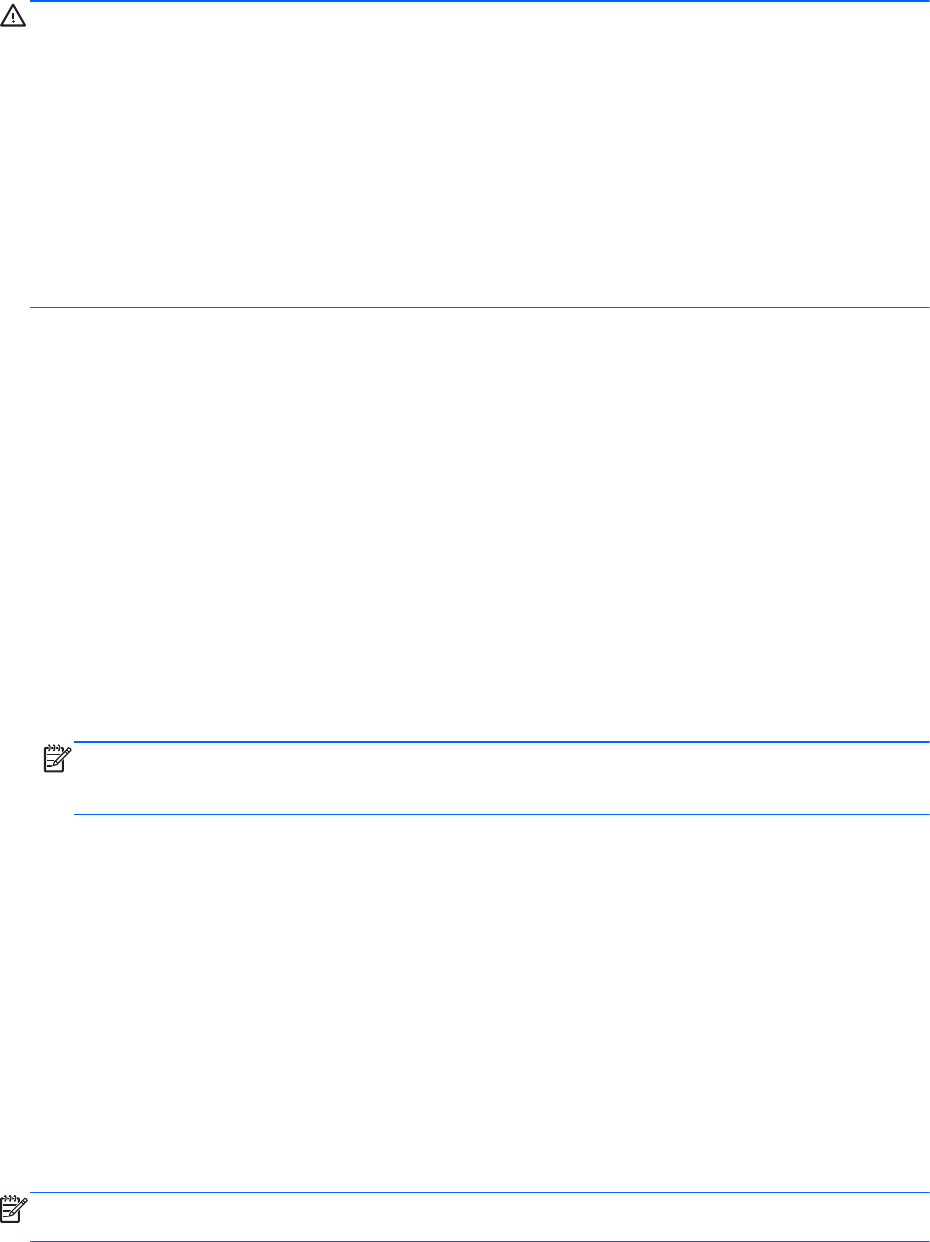
Λήψη ενημέρωσης BIOS
ΠΡΟΣΟΧΗ Για να μειώσετε τον κίνδυνο πρόκλησης βλάβης στον υπολογιστή ή αποτυχίας
εγκατάστασης, πραγματοποιήστε λήψη και εγκατάσταση ενημέρωσης BIOS μόνο όταν ο υπολογιστής
είναι συνδεδεμένος σε αξιόπιστη εξωτερική τροφοδοσία μέσω του τροφοδοτικού AC. Μην
πραγματοποιήσετε λήψη ή εγκατάσταση ενημέρωσης BIOS όταν ο υπολογιστής λειτουργεί με
τροφοδοσία από μπαταρία ή είναι συνδεδεμένος σε προαιρετική συσκευή επιτραπέζιας σύνδεσης
ή
προαιρετική πηγή τροφοδοσίας. Κατά τη διάρκεια της λήψης και της εγκατάστασης, ακολουθήστε τις
παρακάτω οδηγίες:
Μην διακόψετε την παροχή τροφοδοσίας στον υπολογιστή αποσυνδέοντας το καλώδιο τροφοδοσίας
από την πρίζα AC.
Μην τερματίσετε τη λειτουργία του υπολογιστή και μην εκκινήσετε την αναστολή λειτουργίας.
Μην τοποθετήσετε, αφαιρέσετε, συνδέσετε ή αποσυνδέσετε οποιαδήποτε συσκευή ή καλώδιο.
1. Στην οθόνη "Έναρξη" επιλέξτε την εφαρμογή "HP Support Assistant".
2. Επιλέξτε Ενημερώσεις και βελτιστοποιήσεις απόδοσης και, στη συνέχεια, επιλέξτε Έλεγχος
για ενημερώσεις HP.
3. Στην περιοχή λήψης, ακολουθήστε τα παρακάτω βήματα:
α. Εντοπίστε την πιο πρόσφατη ενημέρωση BIOS και συγκρίνετέ την με την έκδοση του BIOS
που είναι εγκατεστημένη στον υπολογιστή σας. Σημειώστε την ημερομηνία, το όνομα
ή
άλλο αναγνωριστικό. Ενδέχεται να χρειαστείτε τις πληροφορίες αυτές για να εντοπίσετε την
ενημέρωση αργότερα, αφού πραγματοποιήσετε λήψη στο σκληρό δίσκο.
β. Ακολουθήστε τις οδηγίες που εμφανίζονται στην οθόνη για να πραγματοποιήσετε λήψη της
επιλογής σας στη μονάδα σκληρού δίσκου.
Εάν η ενημέρωση είναι μεταγενέστερη του BIOS στον υπολογιστή σας, σημειώστε τη
διαδρομή της
θέσης στο σκληρό δίσκο όπου έχετε αποθηκεύσει το αρχείο λήψης της
ενημέρωσης BIOS. Θα πρέπει να μεταβείτε σε αυτή τη διαδρομή όταν θα είστε έτοιμοι να
εγκαταστήσετε την ενημέρωση.
ΣΗΜΕΙΩΣΗ Εάν ο υπολογιστής είναι συνδεδεμένος σε δίκτυο, επικοινωνήστε με το διαχειριστή
του δικτύου προτού εγκαταστήσετε οποιαδήποτε ενημέρωση λογισμικού και ιδιαίτερα
ενημερώσεις για το BIOS του συστήματος.
Οι διαδικασίες εγκατάστασης του BIOS διαφέρουν. Ακολουθήστε τυχόν οδηγίες που εμφανίζονται
στην οθόνη μετά την ολοκλήρωση της λήψης. Εάν δεν εμφανίζονται οδηγίες, ακολουθήστε αυτά τα
βήματα:
1. Στην οθόνη "Έναρξη" πληκτρολογήστε Ε και επιλέξτε Εξερεύνηση αρχείων.
2. Κάντε κλικ στο χαρακτηρισμό του σκληρού δίσκου σας. Ο χαρακτηρισμός του σκληρού δίσκου
είναι συνήθως "Τοπικός δίσκος (C:)".
3. Χρησιμοποιώντας τη διαδρομή σκληρού δίσκου που σημειώσατε νωρίτερα, ανοίξτε το φάκελο
στο σκληρό δίσκο που περιλαμβάνει την ενημέρωση.
4. Κάντε διπλό κλικ στο αρχείο με την επέκταση .exe (για παράδειγμα, όνομα_αρχείου.exe).
Ξεκινά η εγκατάσταση του BIOS.
5. Ολοκληρώστε την εγκατάσταση ακολουθώντας τις οδηγίες που εμφανίζονται στην οθόνη.
ΣΗΜΕΙΩΣΗ Αφού εμφανιστεί ένα μήνυμα στην οθόνη που αναφέρει ότι η εγκατάσταση
ολοκληρώθηκε με επιτυχία, μπορείτε να διαγράψετε το αρχείο λήψης από το σκληρό δίσκο.
Χρήση του Computer Setup 93